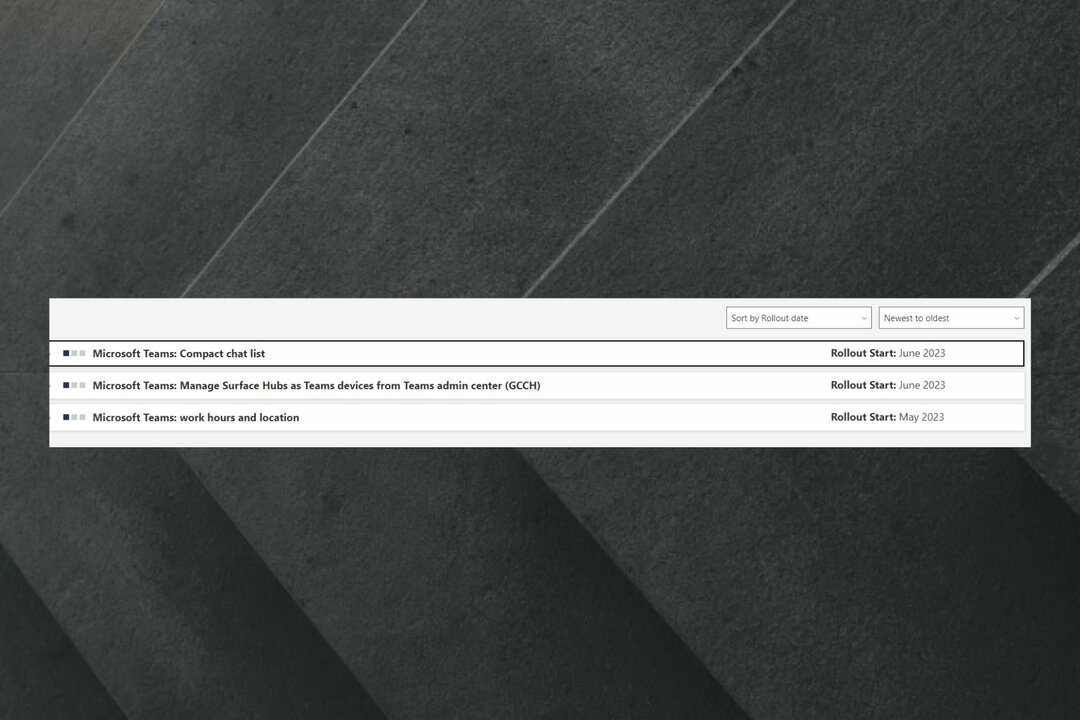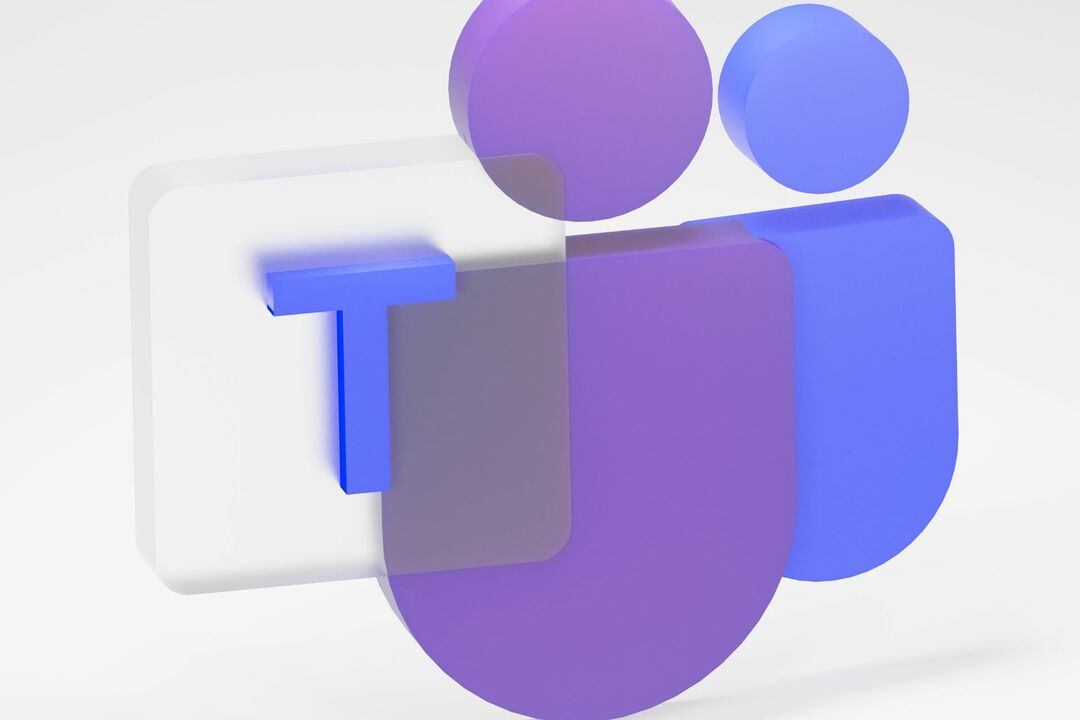- დიდ ონლაინ აუდიტორიასთან დაკავშირების შესაძლებლობა მთავარია დღევანდელ მარკეტინგულ თამაშში
- ცოცხალი ღონისძიებების მასპინძლობა ეს არის შესანიშნავი საშუალება ინფორმაციის ფართო გავრცელებაზე აუდიტორიისთვის ან პროდუქტებისა და მომსახურების პოპულარიზაციისთვის
- თუ Microsoft– ის გუნდებში ცოცხალი ღონისძიებები მიუწვდომელია, ეს სახელმძღვანელო მხოლოდ თქვენ გჭირდებათ გაასწორონ ის რაც შეიძლება სწრაფად
- ეწვიეთ ჩვენი Microsoft Teams Hub დამატებითი სასარგებლო სახელმძღვანელოებისთვის

ეს პროგრამა თქვენს დრაივერებს განაგრძობს მუშაობას და ამით გიცავთ კომპიუტერის ჩვეულებრივი შეცდომებისგან და აპარატურის უკმარისობისგან. შეამოწმეთ თქვენი ყველა მძღოლი ახლა 3 მარტივ ეტაპზე:
- ჩამოტვირთეთ DriverFix (დადასტურებული ჩამოტვირთვის ფაილი).
- დააჭირეთ დაიწყეთ სკანირება იპოვონ ყველა პრობლემატური მძღოლი.
- დააჭირეთ განაახლეთ დრაივერები ახალი ვერსიების მისაღებად და სისტემის გაუმართაობის თავიდან ასაცილებლად.
- DriverFix გადმოწერილია ავტორი 0 მკითხველი ამ თვეში.
Microsoft Teams არის ერთ-ერთი ყველაზე პოპულარული და აღიარებული
თანამშრომლობის ინსტრუმენტები დღეს გამოიყენება. იგი მოიცავს ყველაფერს, რასაც მოელოდა ასეთი სერვისისგან, დაწყებული მყისიერი ჩეთიდან, ფაილების გადაცემიდან, ვიდეო კონფერენციებით და ა.შ.კიდევ ერთი სისუფთავე თვისება, რომელიც უკვე გარკვეული დროის განმავლობაში ჩამოვიდა, არის ე.წ. ცოცხალი ღონისძიებები.
გუნდების პირდაპირი ღონისძიებებით, თქვენს ორგანიზაციაში მომხმარებლებს შეუძლიათ ვიდეო და შეხვედრების შინაარსის გადაცემა დიდი ონლაინ აუდიტორიებისთვის. ძირითადად, ისინი ვიდეოკონფერენციებია, რომელთა გაცილებით მეტი აუდიტორია.
სამწუხაროდ, უამრავ მომხმარებელს ჰყავს იტყობინება რომ ეს ფუნქცია მათთვის ჯერ მიუწვდომელია. უფრო ზუსტად, მათ არ შეუძლიათ პირდაპირი ღონისძიებების გადაცემა საზოგადოებრივი აუდიტორიისთვის. ან საერთოდ არ ჩანს, სადაც უნდა იყოს, ან ინტერფეისის მენიუ ნაცრისფერია და, შესაბამისად, არ არის არჩეული.
ახლახან დავინახე, რომ ერთი ფუნქცია, რომელსაც ნამდვილად ველოდი ჩამოსვლას, Live Events, ახლა ხელმისაწვდომია გუნდებში, როგორც "გადახედვა", ამასთან, "საზოგადოებრივი" ღონისძიების ვარიანტს უგულებელყოფს უარის თქმას, რომ ზოგიერთი პარამეტრი გათიშულია IT- ს მიერ ადმინისტრატორი. მე IT ადმინისტრატორი ვარ, მაგრამ პარამეტრის შეცვლა ვერ ვხვდები, თუ გადახედვის დროს საერთოდ შემიძლია.
როგორც ჩანს, პრობლემა გამომდინარეობს ნებართვიდან, რომელიც უნდა გაიცეს კომპანიის IT ადმინისტრატორმა.
როგორ შემიძლია ჩართო ცოცხალი ღონისძიებები Microsoft- ის გუნდებში?
დააყენეთ Live Events Policy
თქვენი პირდაპირი ღონისძიებების აუდიტორია უნდა განისაზღვროს ადმინისტრატორის ცენტრიდან, წინააღმდეგ შემთხვევაში, ჩვეულებრივ მომხმარებლებს შეეძლებათ მხოლოდ შეზღუდული ვარიანტების არჩევანი.
ამრიგად, მიჰყევით ამ ნაბიჯებს ცოცხალი ღონისძიებების საზოგადოების სანახავად:
- გადასვლა Microsoft Teams & Skype ბიზნესის ადმინისტრატორის ცენტრი
- აირჩიეთ შეხვედრები მარცხენა მენიუდან
- არჩევა პირდაპირი ღონისძიებების პოლიტიკა
- აირჩიეთ ატენდეს ხილვადობის რეჟიმი
- არჩევა ყველას

ამ ფუნქციის ჩართვით, თქვენი Live Events ხელმისაწვდომი იქნება ფართო საზოგადოებისთვის, რაც იმას ნიშნავს, თუნდაც მომხმარებლები, რომლებიც არ არიან თქვენი ქსელის ნაწილი.
მათ მხოლოდ ცოცხალ ღონისძიებაში ჩართვა სჭირდებათ და შემდეგ პროგრამა შეეცდება პირველი გუნდების გაშვებას, თუ მათ უკვე დაინსტალირებული აქვთ. თუ ისინი არ იქნებიან, მათ შესაძლებლობა ექნებათ გაწევრიანდნენ ინტერნეტით და შემდეგ ან შევიდნენ ან შეუერთდნენ ანონიმურად.
ერთი რამ უნდა გახსოვდეთ, რომ მათთვის, ვინც ანონიმურად უერთდება, მათი ვიდეო არხი ავსებს მთელ ეკრანს და ისინი ვერ ნახავენ გუნდების ნავიგაციის ზოლს მარცხნივ.
ამ ნაბიჯების შესრულების შემდეგ, ნებისმიერი მომხმარებელი, რომელიც თქვენი ქსელის ნაწილია და აქვს ყველა შესაბამისი უფლებები შეძლებენ პირდაპირი ღონისძიებების ტრანსლირებას ფართო საზოგადოებისთვის.
თქვენი აზრით, Live Events სასარგებლოა Microsoft- ის გუნდებში? შეგვატყობინეთ ქვემოთ მოცემულ კომენტარში.
- Წადი შეხვედრები და აირჩიეთ დაგეგმეთ ახალი შეხვედრა
- გადადით ზედა მარცხენა კუთხის ჩამოსაშლელ მენიუში და დაამატეთ a ახალი პირდაპირი ღონისძიება.
- შემდეგ შეავსეთ საჭირო ინფორმაცია ღონისძიების დეტალების შესახებ და ეს არის ყველაფერი.
- შეგიძლიათ გამოიყენოთ Microsoft Teams ვებსაიტებისთვის?
Live Events ფუნქციის წყალობით, Microsoft Teams ახლა საიმედო გადაწყვეტაა ვებინარებისთვის. თქვენ მხოლოდ ცოცხალი ღონისძიების დაგეგმვა დაგჭირდებათ და შემდეგ შეძლებთ რაც შეიძლება მეტ ადამიანთან დაკავშირებას.
- სად ინახება Microsoft Teams– ის პირდაპირი ღონისძიებების ჩანაწერები?
მაუწყებლობის დასრულების შემდეგ, Microsoft Teams– ის პირდაპირი ღონისძიებების ჩანაწერები ხელმისაწვდომია შეხვედრის დეტალებში. შემდეგ ღონისძიების მფლობელებს შეუძლიათ გადმოწერონ ჩანაწერები და ატვირთონ ისინი Microsoft Stream- ში, რათა გააზიარონ ისინი უფრო მეტ ადამიანთან.
ხშირად დასმული შეკითხვები
Microsoft Teams– ის პირდაპირი ღონისძიების ჩასართავად მიჰყევით შემდეგ ნაბიჯებს:
- Წადი შეხვედრები და აირჩიეთ დაგეგმეთ ახალი შეხვედრა
- გადადით ზედა მარცხენა კუთხის ჩამოსაშლელ მენიუში და დაამატეთ a ახალი პირდაპირი ღონისძიება.
- შემდეგ შეავსეთ საჭირო ინფორმაცია ღონისძიების დეტალების შესახებ და ეს არის ყველაფერი.
Live Events ფუნქციის წყალობით, Microsoft Teams ახლა საიმედო გადაწყვეტაა ვებინარებისთვის. თქვენ მხოლოდ ცოცხალი ღონისძიების დაგეგმვა დაგჭირდებათ და შემდეგ შეძლებთ რაც შეიძლება მეტ ადამიანთან დაკავშირებას.
მაუწყებლობის დასრულების შემდეგ, Microsoft Teams– ის პირდაპირი ღონისძიებების ჩანაწერები ხელმისაწვდომია შეხვედრის დეტალებში. შემდეგ ღონისძიების მფლობელებს შეუძლიათ გადმოწერონ ჩანაწერები და ატვირთონ ისინი Microsoft Stream- ში, რათა გააზიარონ ისინი უფრო მეტ ადამიანთან.